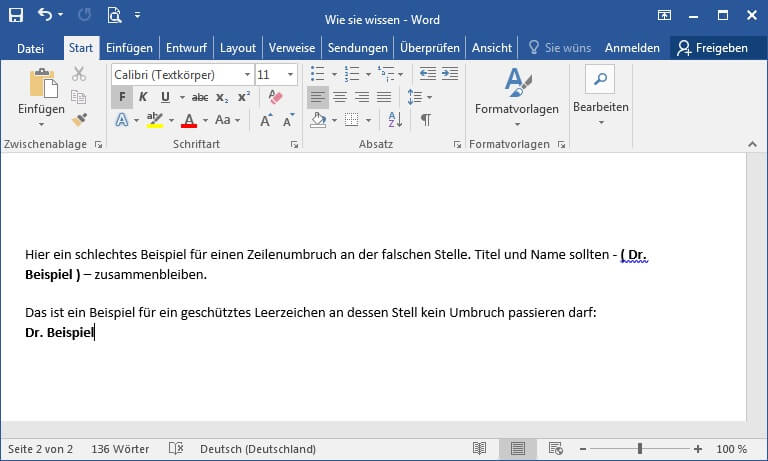Microsoft Word: Geschützte Symbole
Wie Sie wissen, ist es mit der gewünschten Formatierung in Word manchmal so eine Sache. Ungewollt verschwinden Worte oder Zeichen in die nächste Zeile. Wie Sie das verhindern, möchten wir Ihnen im folgenden Tutorial näherbringen.
Was sind geschützte Symbole?
Die geschützten Symbole in Word verhindern einen Zeilenumbruch an der falschen Stelle. Dies gilt zum Beispiel für:
- Zahlen, die mit Einheiten versehen sind
- Namen mit Titeln (Dr. Beispiel, Prof. Fragezeichen)
- Wortgruppen (Windows XP, Mac OS)
- vor Gedankenstrichen sollte – im besten Fall – ein geschütztes Leerzeichen stehen
- Gesetzesangaben (§§ 10-15, § 3)
- Abkürzungen (z. B. oder u. A. sollten nicht getrennt werden)
Wie erstelle ich ein geschütztes Symbol?
Ein geschütztes Leerzeichen erstellen Sie mit der Tastenkombination: Strg + Shift + Leertaste
Im folgenden Bild sehen Sie Beispiele für einen schlecht formatierten und einen gut formatierten Zeilenumbruch. Der Titel und der darauffolgende Name sollten möglichst zusammen stehen. Im unteren Beispiel des Bildes hätte das „Dr.“ zwar noch in die vorherige Zeile gepasst, aber das „Beispiel“ nicht. Das geschützte Leerzeichen verhindert hier den Zeilenumbruch.